Excel 列番号を数字またはアルファベットで取得する方法
セルの列番号を数式で取得したい場合、
どうすれば良いかをこの記事で紹介します。
列番号を取得する方法
数字
A列を1として横に行くほど上がる数値を取得する方法です。
(R1C1形式の列指定番号と同じ)
これは引数なしでCOLUMN関数を使うだけです。
=COLUMN()
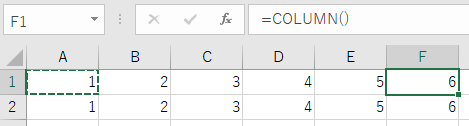
アルファベット
続いてA列ならA、B列ならBを取得する数式です。
こちらはCOLUMN関数に加えてADDRESS関数とSUBSTITUTE関数を併用します。
=SUBSTITUTE(ADDRESS(1,COLUMN(),4),"1","")

2文字や3文字の列でも取得可能です。

数式の詳細解説
まずADDRESS関数で数式のセルの1行目のアドレスを取得します。
(第一引数が1なので常にアドレスの行が常に1)
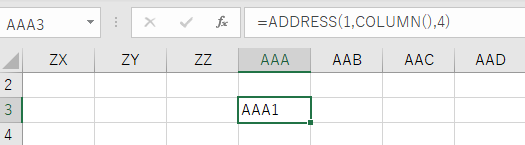
それに対してSUBSTITUTE関数で行の1を削除するため列が残ります。
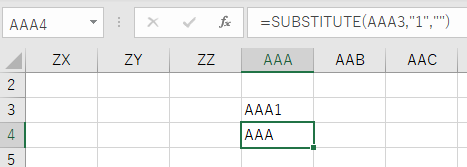
Excelを効率的に習得したい方へ
当サイトの情報を電子書籍用に読み易く整理したコンテンツを
買い切り950円またはKindle Unlimited (読み放題) で提供中です。

Word-A4サイズ:1,400ページの情報量で
(実際のページ数はデバイスで変わります)
基本的な使い方、関数の解説(140種類)、
頻出テクニックと実用例(109種類)、
XLOOKUP関数、LET関数、シートビュー、LAMBDA関数、スピルなど便利な新機能を紹介。
体系的に学びたい方は是非ご検討ください。
アップデートなどの更新事項があれば随時反映しています。
なお購入後に最新版をダウンロードするには
Amazonへの問い合わせが必要です。